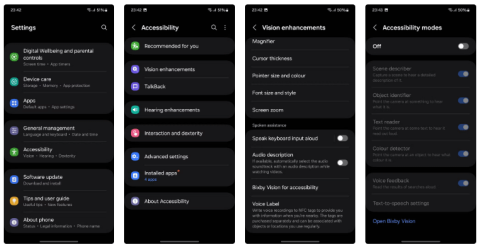10 recursos do Samsung Galaxy que todos os celulares Android deveriam conhecer

Se você usa um telefone Samsung há alguns anos, verá que os excelentes recursos da linha Galaxy são difíceis de superar.
Talvez você já esteja usando a Pasta Segura no seu telefone Samsung Galaxy para proteger dados confidenciais, mas está aproveitando ao máximo esse recurso? Do gerenciamento de notificações ao backup de dados, há diversas maneiras de melhorar sua experiência na Pasta Segura .
1. Use a impressão digital para acessar a Pasta Segura
Proteger os dados da sua Pasta Segura com uma senha ou PIN forte e complexo é sempre uma boa ideia. No entanto, se você precisa acessar a Pasta Segura com frequência, digitar seu PIN ou senha várias vezes pode ser inconveniente.
Para facilitar o acesso, você pode habilitar o desbloqueio por impressão digital para a Pasta Segura. Para fazer isso, abra Configurações da Pasta Segura , navegue até Tipo de bloqueio e ative a opção Impressões digitais .
Após a configuração, você pode desbloquear instantaneamente a Pasta Segura com sua impressão digital registrada.
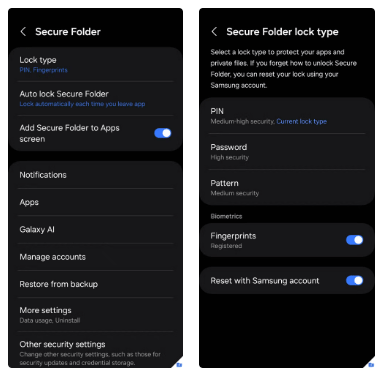
2. Personalize ou oculte o ícone do aplicativo Pasta Segura
Se você quiser que sua Pasta Segura se misture com outros aplicativos ou seja menos perceptível, a One UI permite que você personalize o ícone do aplicativo. Para fazer isso, acesse Pasta Segura, toque no ícone de três pontos e selecione Personalizar .
Para ainda mais segurança, você pode ocultar o ícone do aplicativo Pasta Segura da gaveta de aplicativos. Acesse Configurações da Pasta Segura , desative a opção Adicionar Pasta Segura à tela de Aplicativos e selecione Ocultar para confirmar.
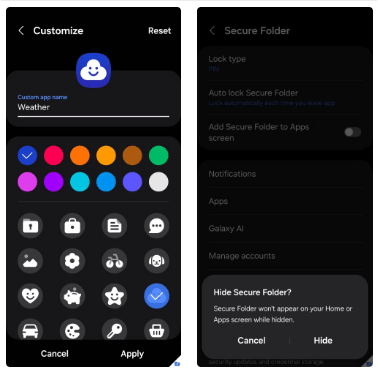
3. Use a Pasta Segura para copiar aplicativos
O recurso Dual Messenger da Samsung permite que você crie duas cópias de um aplicativo, mas ele é limitado a certos aplicativos de mensagens, como WhatsApp , Facebook e Messenger. A Pasta Segura é uma ótima alternativa se você precisar clonar outros aplicativos — como Chrome, Instagram, Reddit ou até mesmo jogos.
Tudo o que você precisa fazer é tocar no ícone de adição na Pasta Segura, selecionar os aplicativos que deseja copiar e clicar em Adicionar . Depois de adicionados, você poderá usar os dois aplicativos separadamente.
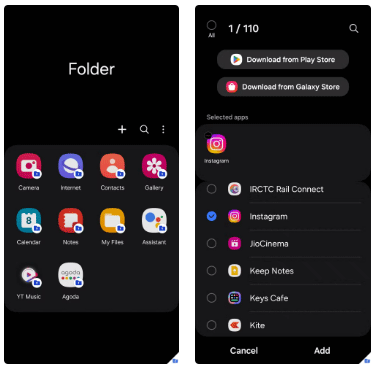
4. Oculte conteúdo confidencial nas notificações da Pasta Segura
Embora a Pasta Segura da Samsung seja eficaz para ocultar aplicativos e arquivos privados, notificações desses aplicativos ainda podem aparecer na tela de bloqueio ou no painel de notificações. Isso pode revelar informações confidenciais, comprometendo potencialmente sua privacidade.
Para garantir privacidade total, você pode ocultar conteúdo confidencial dessas notificações. Abra o menu Configurações da Pasta Segura , toque em Notificações e ative a opção Ocultar conteúdo .
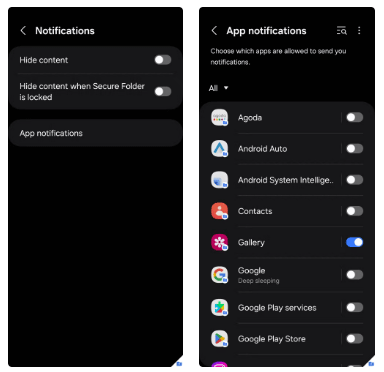
5. Desative a notificação irritante da Pasta Segura após a reinicialização
Por padrão, quando você desliga ou reinicia seu telefone Samsung, a Pasta Segura descriptografa todos os arquivos que ele contém. Como resultado, seu dispositivo exibirá a mensagem Pasta Segura bloqueada repetidamente toda vez que você ligá-lo novamente.
Felizmente, você pode evitar esse incômodo com um simples ajuste. Abra a Pasta Segura, vá para Configurações > Outras configurações de segurança e ative a Descriptografia automática de dados . Uma vez feito isso, a Pasta Segura será desbloqueada automaticamente após a reinicialização e você não verá nenhum aviso.
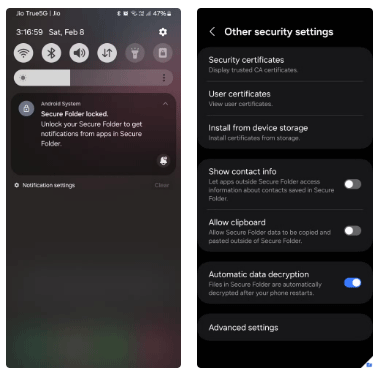
6. Faça backup dos dados da Pasta Segura em um armazenamento externo
Embora a Pasta Segura seja ótima para privacidade, sempre há o risco de perder o acesso a ela se seu telefone Samsung for perdido, roubado ou apresentar mau funcionamento. Para evitar isso, é essencial criar um backup de dados da Pasta Segura.
Anteriormente, a Samsung permitia que os usuários fizessem backup do conteúdo da Pasta Segura no Samsung Cloud, mas esse recurso não está mais disponível. Em vez disso, você pode usar o aplicativo Smart Switch da Samsung para fazer backup manualmente dos dados da Pasta Segura.
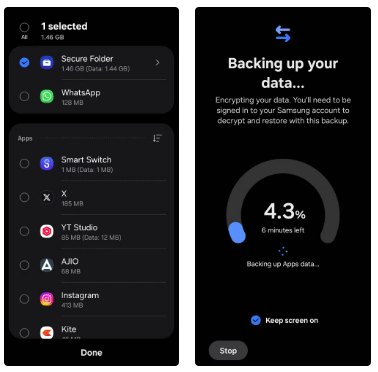
7. Habilite a opção "Esqueceu o PIN/Senha" para a Pasta Segura
Você costuma esquecer PINs e senhas importantes? Se for esse o caso, perder o acesso à Pasta Segura no seu dispositivo Samsung Galaxy pode ser um problema sério. Por padrão, não há nenhuma opção de recuperação integrada. Se você esquecer o PIN ou a senha da Pasta Segura, a única solução será redefinir ou reinstalar a Pasta Segura, o que resultará na perda de todos os dados armazenados.
No entanto, você pode habilitar a opção Redefinir com conta Samsung acessando Configurações da Pasta Segura > Tipo de bloqueio para garantir que, se você digitar o PIN ou a senha errados, verá a opção Esqueceu o PIN/Senha.
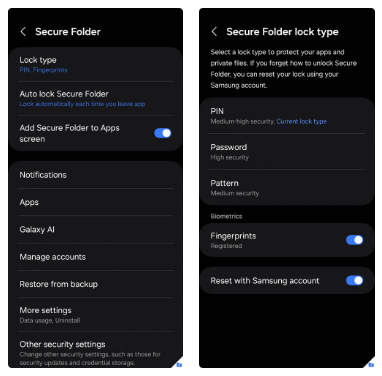
8. Mova todos os arquivos da Pasta Segura de uma só vez
Se você decidir parar de usar a Pasta Segura ou precisar mover todos os seus arquivos de volta para o armazenamento padrão, mover cada arquivo manualmente pode ser entediante. Felizmente, há uma maneira mais rápida de mover tudo de uma vez.
Em vez de selecionar cada arquivo individualmente, você pode usar a opção de desinstalação integrada para remover todos os arquivos de mídia em uma única etapa. Acesse Configurações da Pasta Segura > Mais configurações > Desinstalar . Em seguida, marque a caixa de seleção Mover arquivos de mídia para fora da pasta segura e selecione Desinstalar para confirmar.
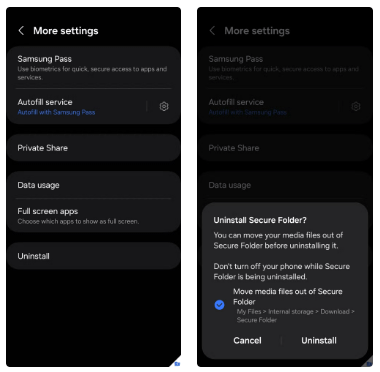
Se você usa um telefone Samsung há alguns anos, verá que os excelentes recursos da linha Galaxy são difíceis de superar.
Fazer capturas de tela em celulares Samsung Galaxy também é extremamente fácil.
Certamente nenhum de nós quer estar em uma situação em que precisamos pedir ajuda de emergência, mas é sempre essencial estar preparado para o pior.
Acabou de comprar um telefone Samsung Galaxy e precisa configurá-lo? Aqui estão 10 configurações que você deve alterar para que seu telefone Samsung funcione melhor.
A ideia por trás do recurso de busca interna em todo o sistema da Samsung é ajudar os usuários a encontrar tudo o que precisam em seus dispositivos em uma única área, com operações simples e rápidas.
Sempre que você quiser mudar para o Pixel, os seguintes recursos importantes nos telefones Samsung farão muitas pessoas reconsiderarem.
Embora você possa estar familiarizado com os aplicativos pré-instalados, há uma série de aplicativos menos conhecidos, mas igualmente valiosos, que a Samsung oferece.
A Samsung é uma fabricante de smartphones muito conhecida, com uma linha de produtos que cobre quase todos os segmentos do mercado sob a marca Galaxy.
Alguns smartphones de última geração estão gradualmente migrando os usuários da autenticação de segurança por senha e impressão digital para uma tecnologia de reconhecimento facial mais conveniente.
Acha que sabe tudo sobre o Samsung Galaxy? Você pode mudar de ideia depois de experimentar esses 6 recursos que você nem sabia que precisava!
A qualidade do som pode não ser algo que venha à mente quando falamos de smartphones, mas, na verdade, é um componente muito importante na avaliação da experiência do usuário.
Estes são os dispositivos Samsung Galaxy que terão seu software descontinuado este ano
Aqueles que gostam de editar fotos de vez em quando descobrirão que o editor de fotos integrado aos telefones Samsung Galaxy oferece tudo o que precisam.
Os telefones Pixel do Google não são tão avançados quanto os principais telefones Galaxy da Samsung em termos de hardware. No entanto, eles oferecem uma experiência Android superior.
Neste artigo, mostraremos como recuperar o acesso ao seu disco rígido em caso de falha. Vamos acompanhar!
À primeira vista, os AirPods parecem fones de ouvido sem fio comuns. Mas tudo mudou quando alguns recursos pouco conhecidos foram descobertos.
A Apple apresentou o iOS 26 – uma grande atualização com um novo design de vidro fosco, experiências mais inteligentes e melhorias em aplicativos familiares.
Os alunos precisam de um tipo específico de laptop para seus estudos. Ele não deve apenas ser potente o suficiente para um bom desempenho na área de estudo escolhida, mas também compacto e leve o suficiente para ser carregado o dia todo.
Adicionar uma impressora ao Windows 10 é simples, embora o processo para dispositivos com fio seja diferente do que para dispositivos sem fio.
Como você sabe, a RAM é um componente de hardware muito importante em um computador, atuando como memória para processar dados e é o fator que determina a velocidade de um laptop ou PC. No artigo abaixo, o WebTech360 apresentará algumas maneiras de verificar erros de RAM usando software no Windows.
As Smart TVs realmente conquistaram o mundo. Com tantos recursos excelentes e conectividade à Internet, a tecnologia mudou a maneira como assistimos TV.
Geladeiras são eletrodomésticos comuns em residências. As geladeiras geralmente têm 2 compartimentos, o compartimento frio é espaçoso e tem uma luz que acende automaticamente toda vez que o usuário o abre, enquanto o compartimento do freezer é estreito e não tem luz.
As redes Wi-Fi são afetadas por muitos fatores além de roteadores, largura de banda e interferência, mas existem algumas maneiras inteligentes de melhorar sua rede.
Se você quiser voltar para o iOS 16 estável no seu telefone, aqui está o guia básico para desinstalar o iOS 17 e fazer o downgrade do iOS 17 para o 16.
Iogurte é um alimento maravilhoso. É bom comer iogurte todos os dias? Quando você come iogurte todos os dias, como seu corpo muda? Vamos descobrir juntos!
Este artigo discute os tipos de arroz mais nutritivos e como maximizar os benefícios para a saúde de qualquer arroz que você escolher.
Estabelecer um horário de sono e uma rotina para dormir, mudar o despertador e ajustar a dieta são algumas das medidas que podem ajudar você a dormir melhor e acordar na hora certa pela manhã.
Alugue, por favor! Landlord Sim é um jogo de simulação para dispositivos móveis para iOS e Android. Você jogará como proprietário de um complexo de apartamentos e começará a alugar um apartamento com o objetivo de reformar o interior do seu apartamento e deixá-lo pronto para inquilinos.
Obtenha o código do jogo Bathroom Tower Defense Roblox e resgate recompensas emocionantes. Elas ajudarão você a melhorar ou desbloquear torres com maior dano.